Izmantojot Power Query (zināms kā Get & Transform programmā Excel), varat importēt vai izveidot savienojumu ar ārējiem datiem un pēc tam izveidot šos datus, piemēram, noņemt kolonnu, mainīt datu tipu vai sapludināt tabulas, lai tās atbilstu jūsu vajadzībām. Pēc tam varat ielādēt savu vaicājumu programmā Excel, lai izveidotu diagrammas un atskaites. Periodiski varat atsvaidzināt datus, lai tie būtu atjaunināti. Power Query pieejams trīs Excel lietojumprogrammās, programmā Excel darbam ar Windows, Excel darbam ar Mac Excel darbam ar Tīmeklī un Excel. Visu palīdzības tēmu kopsavilkumu Power Query skatiet rakstā Power Query Excel palīdzība.
Piezīme.: Power Query programmā Excel darbam ar Windows izmanto .NET framework, bet tai nepieciešama versija 4.7.2 vai jaunāka versija. Šeit varat lejupielādēt .NET Framework jaunāko versiju. Atlasiet ieteicamo versiju un pēc tam lejupielādējiet izpildlaika moduli.
Piezīme.: Power Query programmā Excel darbam ar Windows izmanto Microsoft Edge WebView2 izpildlaika laiku. Šeit varat lejupielādēt Microsoft Edge WebView2 .
Funkciju Power Query var veikt četros posmos.
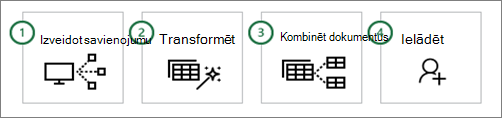
-
Savienot Savienojuma izveide ar datiem mākonī, pakalpojumā vai lokāli
-
Transformācija Datu forma, lai atbilstu jūsu vajadzībām, bet sākotnējais avots paliek nemainīgs
-
Apvienošana Datu integrēšana no vairākiem avotiem, lai iegūtu unikālu skatu datos
-
Ielādēt Pabeidziet vaicājumu un ielādējiet to darblapā vai datu modelī un periodiski atsvaidziniet.
Nākamajās sadaļās papildinformācija par katru posmu ir aprakstīta.
Varat izmantot Power Query datus, lai importētu vienā datu avotā, piemēram, Excel darbgrāmatā, vai vairākās datu bāzēs, plūsmās vai pakalpojumos, kas izkaisīti mākonī. Datu avoti ietver datus no tīmekļa, failiem, datu bāzēm, Azure vai pat Excel tabulām pašreizējā darbgrāmatā. Izmantojot Power Query, varat apvienot visus šos datu avotus kopā ar savām unikālām transformācijām un kombinācijām, lai atklātu ieskatus, ko citādi nebūtu redzējis.
Pēc importēšanas varat atsvaidzināt datus, lai tos paņemtu uz citu datu avotu, veiktās izmaiņas un dzēstu datus. Papildinformāciju skatiet rakstā Ārējo datu savienojuma atsvaidzināšana programmā Excel.
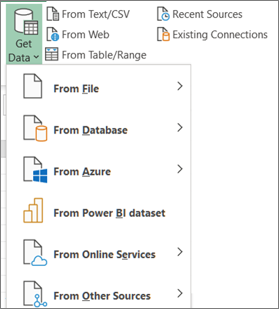
Datu transformēšana nozīmē, ka tos modificējat tādā veidā, kas atbilst jūsu datu analīzes prasībām. Piemēram, varat noņemt kolonnu, mainīt datu tipu vai filtrēt rindas. Katra no šīm darbībām ir datu transformācija. Šis process, lietojot transformācijas (un kombinēšanu) vienai vai vairākām datu kopām, tiek dēvēts arī par datu veidošanu.
Iedomājieties to šādi. Vāze sākas kā ziedu vājš, kas viena no formām ir kaut kas praktiski un skaists. Dati ir vienādi. Tai ir nepieciešama veidošana tabulā, kas ir piemērota jūsu vajadzībām un nodrošina pievilcīgas atskaites un informācijas paneļus.
Power Query izmanto atvēlētu logu, ko sauc Power Query redaktors, lai atvieglotu un attēlotu datu transformācijas. Varat atvērt šo Power Query redaktors, atlasot palaist Vaicājumu redaktors komandu Iegūt datus grupā Iegūt & transformēt datus, taču tā tiek atvērta arī tad, kad izveidojat savienojumu ar datu avotu, izveidojat jaunu vaicājumu vai ielādējat vaicājumu.
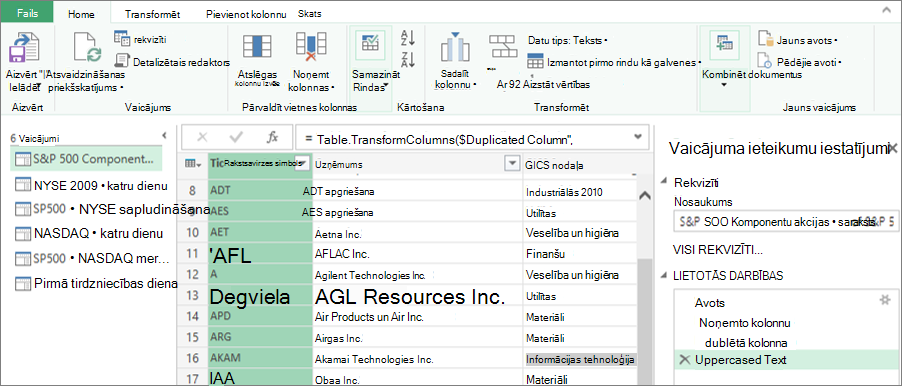
The Power Query redaktors keeps track of everything you do with the data by recording and klienti, each transformation, or step, that you apply to the data. Neatkarīgi no tā, vai transformācija ir datu savienojums, kolonnu noņemšana, sapludināšana vai datu tipa maiņa, varat skatīt un modificēt katru transformāciju sadaļā LIETOTĀS DARBĪBAS, kas atrodas rūtī Vaicājumu iestatījumi.
Ir daudz transformāciju, ko var veikt no lietotāja interfeisa. Katra pārvēršana tiek ierakstīta kā darbība fonā. Varat pat modificēt un rakstīt savas darbības, izmantojot Power Query M Language Paplašinātais redaktors.
Visas datu savienojumiem lietotās transformācijas kopā veido vaicājumu, kas ir jauns sākotnējā (un nemainīgā) datu avota attēlojums. Atsvaidzinot vaicājumu, katra darbība tiek izpildīta automātiski. Vaicājumi aizstāj nepieciešamību manuāli izveidot savienojumu un veidot datus programmā Excel.
Excel darbgrāmatā var apvienot vairākus vaicājumus, tos pievienojot vai sapludinot. Pievienošanas un sapludināšanas darbības tiek veiktas jebkurā vaicājumā ar tabulāru formu un ir neatkarīga no datu avotiem, no kuriem ir dati.
Pievienot Pievienošanas darbība izveido jaunu vaicājumu, kurā atrodas visas rindas no pirmā vaicājuma, kurām seko visas rindas no otrā vaicājuma. Var veikt divu veidu pievienošanas darbības:
-
Starpposma pievienošana Izveido jaunu vaicājumu katrai pievienošanas darbībai.
-
Iekļauto pievienošana Pievieno datus esošajam vaicājumam, līdz tiek sasniegts gala rezultāts.
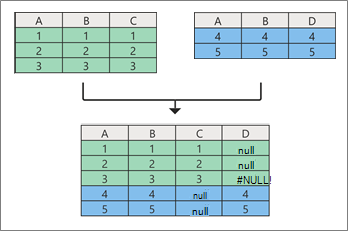
Sapludināt Sapludināšanas darbība no diviem esošiem vaicājumiem izveido jaunu vaicājumu. Šajā vienā vaicājumā ir visas primārās tabulas kolonnas, kur viena kolonna ir navigācijas saite uz saistītu tabulu. Saistītajā tabulā ir iekļautas visas rindas, kas atbilst katrai rindai, no kopīgas kolonnas vērtības primārajā tabulā. Turklāt primārajā tabulā varat izvērst vai pievienot kolonnas no saistītas tabulas.
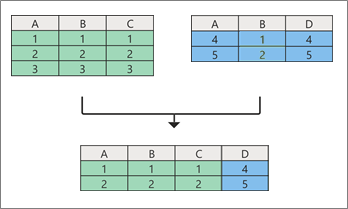
Ir divi galvenie veidi, kā ielādēt vaicājumus darbgrāmatā:
-
Cilnē Power Query redaktors komandas Aizvērt un Ielādēt, kas atrodas cilnes Sākums grupā Aizvērt.
-
Rūtī Excel darbgrāmatas vaicājumi (vaicājumu atlase & Connections) varat ar peles labo pogu noklikšķināt uz vaicājuma un atlasīt Ielādēt.
Ielādes opcijas varat arī precizēt, izmantojot dialoglodziņu Vaicājuma opcijas (Atlasīt failu> Opcijas un iestatījumi > Vaicājuma opcijas), lai atlasītu, kā vēlaties skatīt datus un kur vēlaties ielādēt datus darblapā vai datu modelī (kas ir vairāku tabulu relāciju datu avots darbgrāmatā).
Vairāk nekā desmit gadus programma Power Query Excel darbam ar Windows. Tagad Excel paplašina Power Query atbalstu Excel darbam ar Mac un atbalsta pievienošanu programmai Excel tīmeklim. Tas nozīmē, ka mēs Power Query pieejamu trīs galvenās platformās un demonstrē Excel klientu popularitāti Power Query funkcionalitāti. Skatieties paziņojumus par Microsoft 365ceļvedi un jaunumi programmā Excel pakalpojumam Microsoft 365.
Funkciju Iegūt & transformēt datus (tagad Power Query) integrācijai programmā Excel pēdējo gadu laikā ir gājušas vērā vairākas izmaiņas.
Excel 2010 un 2013 darbam ar Windows
Programmā Excel 2010 darbam ar Windows pirmo reizi Power Query ieviesta pievienojumprogramma, kas bija pieejama kā bezmaksas pievienojumprogramma, ko varēja lejupielādēt šeit: Lejupielādējiet Power Query pievienojumprogrammu. Pēc iespējošanas Power Query funkcionalitāte bija pieejama Power Query lentes cilnē Sākums.

Microsoft 365
Mēs Power Query kā primāro pieredzi programmā Excel datu importēšanai un tīrīšanai. Varat piekļūt datu Power Query vedņiem un rīkiem, izmantojot Excel lentes & Cilnes Dati grupu Iegūt datus.
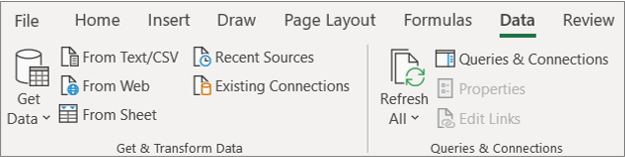
Šīs iespējas bija uzlabota datu importēšanas funkcionalitāte, pārkārtotas komandas cilnē Dati, jauns vaicājums & savienojuma sānrūts un pastāvīga iespēja datus izmantot efektīvi, kārtojot, mainot datu tipus, sadalot kolonnas, ggģējot datus un tā tālāk.
Šīs jaunās iespējas aizstāj arī vecākus mantotos datu importēšanas vedņus grupā Iegūt ārējos datus, izmantojot komandu Dati. Tomēr tiem joprojām var piekļūt, izmantojot dialoglodziņu Excel opcijas (Atlasiet Faila vai opcijas> Opcijas> Datu > Rādīt mantotos datu importēšanas vedņus).
Excel 2016 un 2019 operētājsistēmai Windows
Mēs pievienojām tādu pašu & Transformēt datus, izmantojot tehnoloģiju Power Query kā Microsoft 365.
Excel darbam ar Mac pakalpojumam Microsoft 365
2019. gadā sākām darbu, lai atbalstītu Power Query programmā Excel darbam ar Mac. Tādēļ mēs pievienojām iespēju atsvaidzināt un Power Query no TXT, CSV, XLSX, JSON un XML failiem. Mēs esam pievienojuši arī iespēju atsvaidzināt datus no SQL Server un tabulām& diapazonus pašreizējā darbgrāmatā.
2019. gada oktobrī mēs pievienojām iespēju atsvaidzināt esošos Power Query vaicājumus un izmantot VBA, lai izveidotu un rediģētu jaunus vaicājumus.
2021. gada janvārī mēs pievienojām atbalstu datu Power Query no OData un SharePoint avotiem.
Papildinformāciju skatiet rakstā Power Query izmantošana Excel darbam ar Mac.
Piezīme Netiek nodrošināts atbalsts darbam Power Query darbam Excel 2016 Excel 2019 darbam ar Mac.
Data Catalog novecošana
Izmantojot Data Catalog, varat skatīt savus koplietotos vaicājumus un pēc tam atlasīt tos, lai ielādētu, rediģētu vai citādi izmantotu pašreizējā darbgrāmatā. Šis līdzeklis tika pakāpeniski novecojis:
-
2018. gada 1. augustā mēs pārtraucām pievienot jaunus klientus Data Catalog.
-
2018. gada 3. decembrī lietotājiem neizdevās koplietot jaunus vai atjauninātus vaicājumus Data Catalog.
-
2019. gada 4. martā Data Catalog nedarbojas. Pēc šī datuma iesakām lejupielādēt jūsu koplietotos vaicājumus, lai varētu turpināt tos izmantot ārpus Data Catalog, izmantojot atvēršanas opciju uzdevumrūtī Data Catalog vaicājumi.
Power Query pievienojumprogrammas novecošana
2019. gada vasaras sākumā mēs oficiāli nos atzīto Power Query, kas ir nepieciešama programmai Excel 2010 un Excel 2013 darbam ar Windows. Kā uzmācīgi varat izmantot pievienojumprogrammu, bet tas var mainīties vēlāk.
Facebook savienotāja paušana
Importējot un atsvaidzinot datus no Facebook Excel, 2020. gada aprīlī pārstāja darboties. Visi Facebook savienojumi, kas izveidoti pirms šī datuma, vairs nedarbojas. Mēs iesakām pārskatīt vai noņemt esošos Power Query vaicājumus, kas izmanto Facebook savienotāju, pēc iespējas ātrāk, lai izvairītos no neparedzētiem rezultātiem.
Excel sistēmai Windows kritiskie atjauninājumi
No 2023. gada Power Query programmai Excel darbam ar Windows nepieciešami šādi komponenti:
-
Power Query programmā Excel darbam ar Windows izmanto .NET framework, bet tai nepieciešama versija 4.7.2 vai jaunāka versija. Papildinformāciju skatiet rakstā Atjaunināšana .NET Framework.
-
Power Query programmai Excel darbam ar Windows nepieciešams WebView2 Runtime, lai turpinātu atbalstīt datu tīmekļa savienotāju (Iegūt datus no tīmekļa). Papildinformāciju skatiet rakstā Tīmekļa skata2 izpildlaika moduļa lejupielāde.










